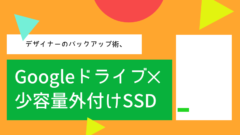デスク周り快適化計画の一環として、ずっとやりたかったモニターアームを導入しました。
購入したのはHUANUO モニターアームHNSS12というものです。(それにしても中華メーカーは名前が読めないですね。。フアヌオ?)自分にとって快適なものは何かというのを考えたときにこちらを選んだ理由と、設置計画について話していきたいと思います。
他のブログにあるようなエルゴトロンがいいとかVESAを確認とか、モニターアーム関連の基本情報一覧をわかってる前提の上で、それでも案外ネット上で見つけられなかったもののひとつに設置場所についての話があります。
そこが一番気になって、なかなか踏み切れなかったモニターアーム机上での設置位置について、考察あれこれを書いてみたいと思います!
モニターアームを導入したいと思ったわけ
まずは月次ですが導入理由は以下のようなものです。
・机周りをすっきりさせたい
・今使ってるスタンドだと微妙に低いのでもう少しだけ高くしたい
・地震が少し怖い
→机周りをすっきりさせたい
自分の机は、実は案外整頓されていて、余分なものも少ないと思っているのですが、それでもさらにすっきりさせたいなと考えていました。購入したHUANUO モニターアームHNSS12は3298円(Amazonタイムセール利用)。この安さなら、もしうまく合わなかったとしても諦められるくらいの値段なので安心です。
→今使ってるスタンドだと微妙に低いのでもう少しだけ高くしたい
モニターに付属してるスタンドが微妙に低くて、作業中やや猫背気味になっていたのを自覚していて、ここをなんとかしたいなーと思っていました。高くして背筋伸ばして作業して、少し疲れるとほんの少し下げてリラックスモード、、なんて使い方もできるといいなと思っていました。
→地震が少し怖い
それと最近やたら多い地震も少し気なっていて、スタンド外してアームにしたいなと思っていました。購入時についているスタンド安定感がややとぼしくて、いつもすぐにぷるぷる揺れていて気になっていました。弱い地震の場合でもあっさり倒れるような気がしていました。
設置位置どこにするのか
購入前にいくつも探したのですが、ここが多くのブログで語られていない部分で、いいものがなかったので、この記事でそこを深く掘り下げたいと思います。
一般的にモニターアームをすっきりと配置するには、机の左右どちらかの端から伸ばすようなパターンが多いと思います。
下図でいうとAかCですね。きちんとしたモニターアームであれば耐荷重の範囲の中であればしっかりと支えてくれるはずです。最初そういうことを考えて左側にあるPCの裏に配置して、クランプ部分すらを隠せるのではないかと考えました。
もうひとつは安定感を考えてモニターの真後ろに設置する(Bの位置)。この場合クランプ部分を隠すことはできないけど、安定感があるし、何よりも可動範囲が一番有利に動かせるというのがあると考えました。図にすると以下のような感じです。
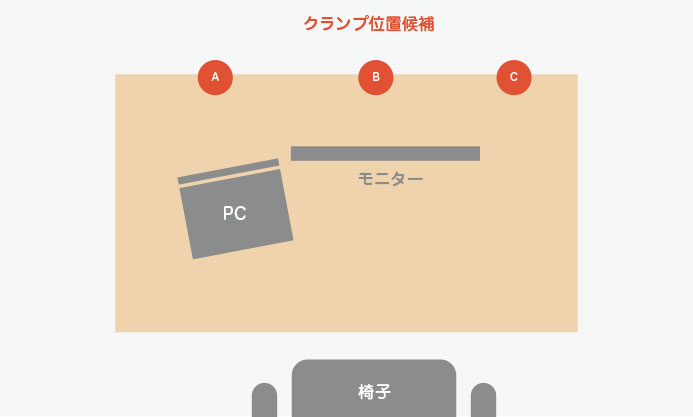
Aの位置においてクランプごと隠そうと思いました。仮置してみたらこういう感じです。

でも実際はPCの裏にはハードディスクやUSBハブなどが置かれていて配線も多くかなり混雑している感じです。
隠れるのだから大丈夫とも思いましたが、実際はそういうまくいかずにモニターとの位置がうまくとれずに持て余しました。
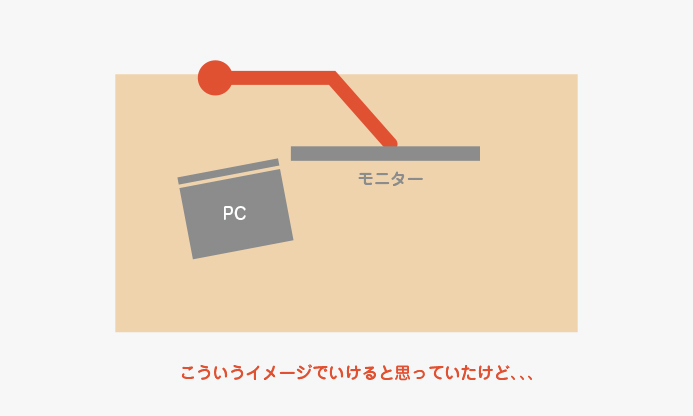

モニターアームの長さと可動範囲考えると、かなり机の端にクランプを設置しなくてはならなかったのです。上記の図だと机の後ろに伸びてしまった奥にあるガラス戸と干渉してしまうため、この位置に置くのはあまりよくないと言うことがわかりました。
それと置いてみてわかったのですが、モニターとPCの隙間にちょろっと見えるアームがすごく目障りでそれが気になったというのもあります。こういうものは実際に設置しないとわからないものですね、頭の中の自分勝手なイメージと現実とは往々にして違うものです。
意外な死点、ポートとアームとの関係
購入して設置するまで気が付かなかったのですが、VESAのプレートは当然ながらモニター背面のほぼセンターに位置していますが、アームをとりつけて、クランプを左右どちらかの端に設置した場合、モニターに差し込んだケーブルプラグと干渉する場合があります。
以下写真見ればわかると思いますが、HDMIやDPポートなどがアームを動かす場合にもろかぶりになってダメな場合があります。
ポート位置が反対側についていたり、下側についていたりすれば問題はなかったのですが、案外見落としてしまう死点なので、マウントプレートと背面の端子ポート位置との関係はよく見て、アームと干渉しないかどうかをよく気をつけてみてください。

ということで、PCの裏面にクランプを設置する計画は、ハードディスク等の周辺機器との干渉、モニターとPCの間からアームが見えてかっこ悪い、そもそもアームとモニターのポート位置と干渉して使えない、との理由で断念しました。
ということで、クランプの位置ですが、Cはクランプ自体を隠せないし圧迫感があるからということで最初から却下。結局Bの位置、つまりモニターの真裏に置くことにしました。
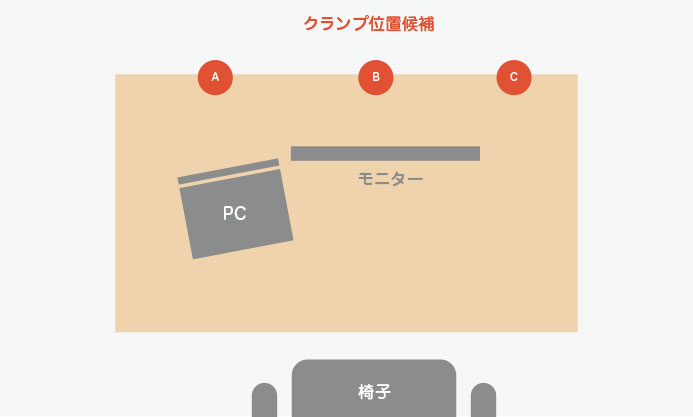
モニターアームを設置する
位置が決まったので、順に組み立てて設置していきます。
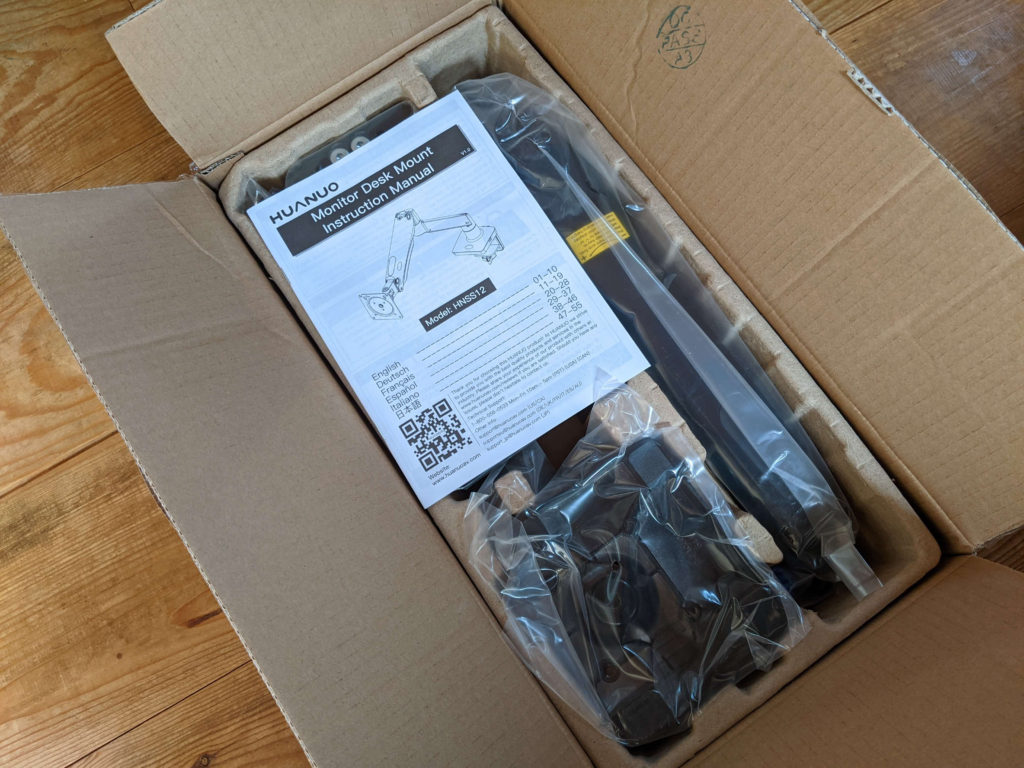


机へのクランプの設置ですが、机の構造上干渉する部分があり、ツーバイ材でかませる部品をつくってあわせることにしました。

天板の下に、机の構造上邪魔な部分があり、上記写真のようなパーツをツーバイ材でつくって、クランプにかませることにしました。念の為、上部背面部にゴムシートをはって滑り止めも行いました。

モニタープレートは最後にビス止めするのではなく、あらかじめ最初にモニターを床に寝かせた状態でビス止めをきちんとしてから、本体に差し込んで組み立てます。
説明書ではアームを先にすべて組み立ててから最後にプレートにビス止めする、となっていましたが、それはモニターの重さもあるし、その状態でのネジ止めは難易度が高いので、この方法にしました。

組み立てる手順をまとめると以下になります。
- クランプを固定する
- モニターアーム1をクランプ部分に差し込む
- モニターアーム2とモニターをビス止めする
- モニターアーム2をモニターアーム1に差し込む

設置完了しました。横から見るとこういう感じです。長めのアームを少し持て余し気味ですが、後ろのガラス戸もあり、やや窮屈な感じですが仕方なし。
正面から見るとこういう感じ。こうしてビフォーアフターでみるとだいぶスッキリしたのがわかると思います。


別の角度からみたらこういう感じ。やはり後ろにあるガラス戸との干渉が気になります。
僕の場合はガラス戸ですが、同じように多くの人は壁側に机を置くことが多いと思うので、机の後ろのスペースの余裕はよく考えたほうが良いですね。

まとめ
今回はモニターアームの取り付け位置の話をしましたが、人によってケースバイケースでそれぞれ違う事が多いと思います。
でもモニターアームの動画やブログ記事で設置位置について触れているものが少なかったので、今回リアルな部分をレポートのようなかたちでまとめてみました。
みなさんのケースとは必ずしも一致しない場合もあるとは思いますが、モニターアームの設置について、何かの参考になれば幸いです。
今回購入したモニターアームHUANUO HNSS12の詳細は以下です。
モニターアームはエルゴトロンがいいよ!という記事はたくさんありますが、その半額以下ですが十分に満足できるスペックと強度と頑丈さを感じています。
- 対応サイズ:22〜35インチ
- 耐荷重:2〜12kg
- VESA規格75×75mm&100×100mm対応
- ガススプリング式
- 取り付け:グロメット式&クランプ式
最後までお読みいただきましてありがとうございました